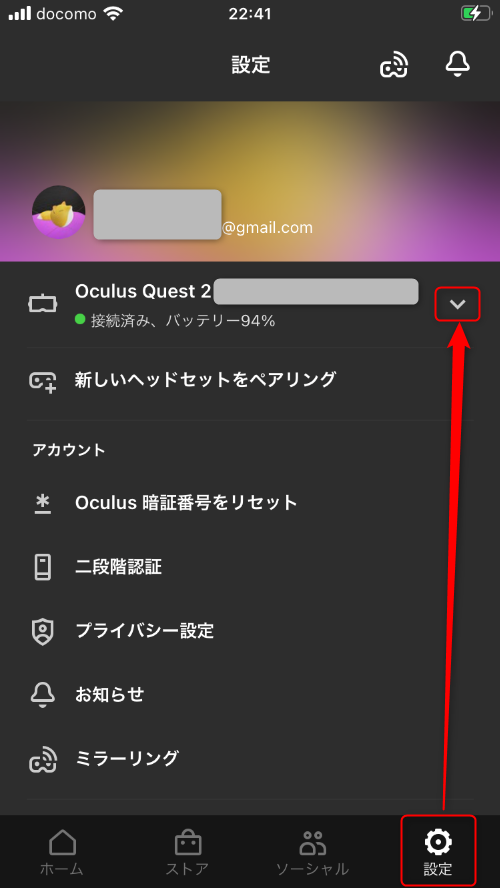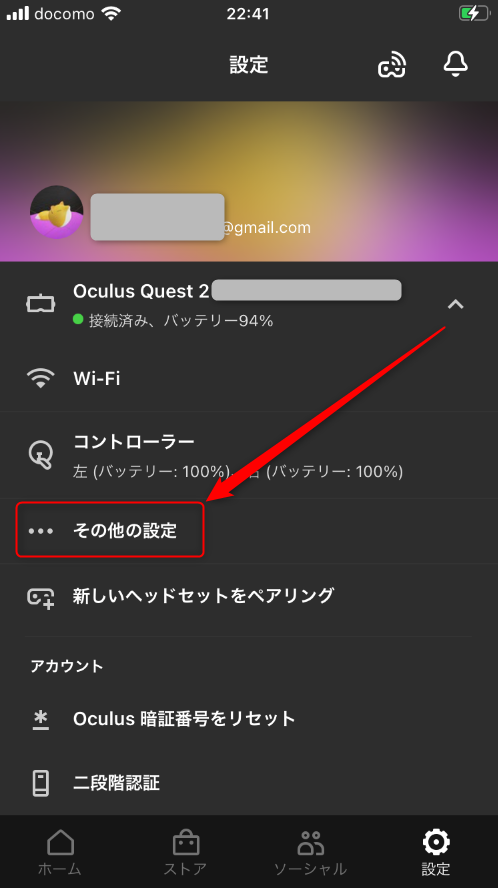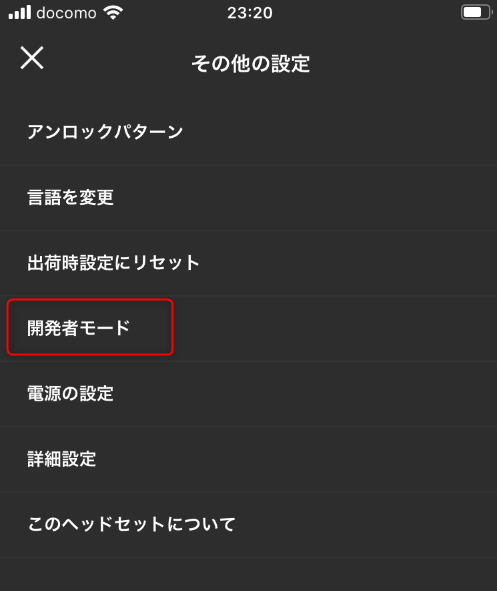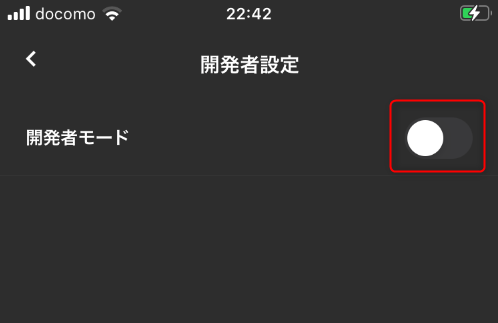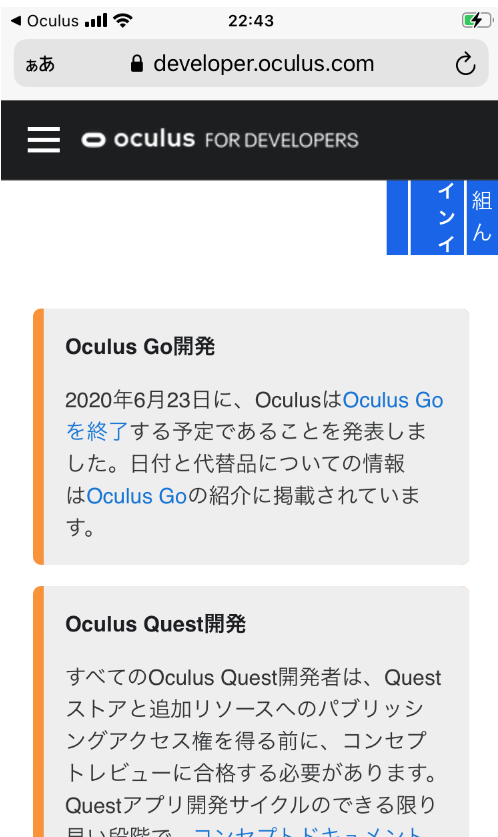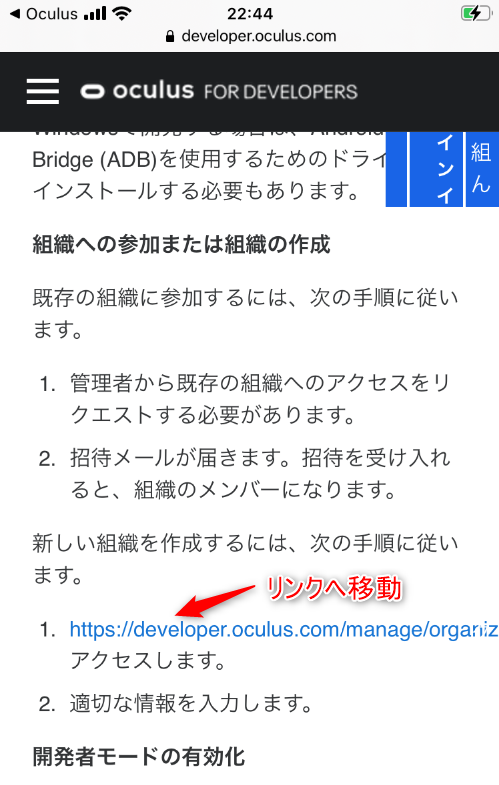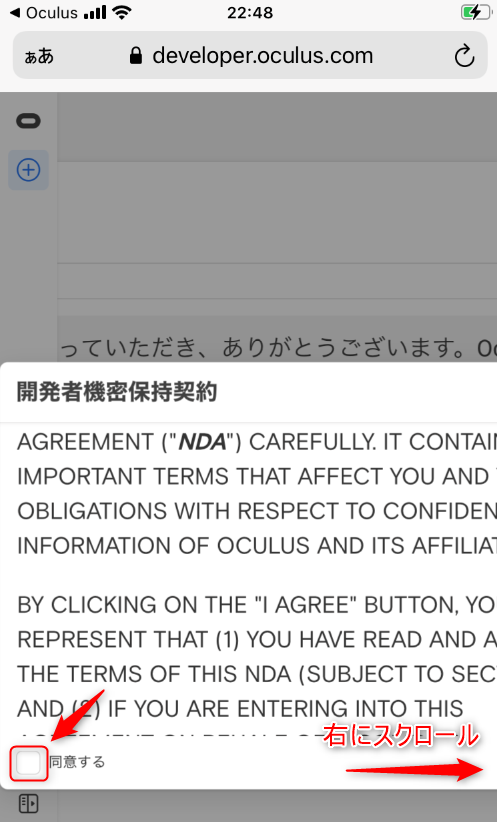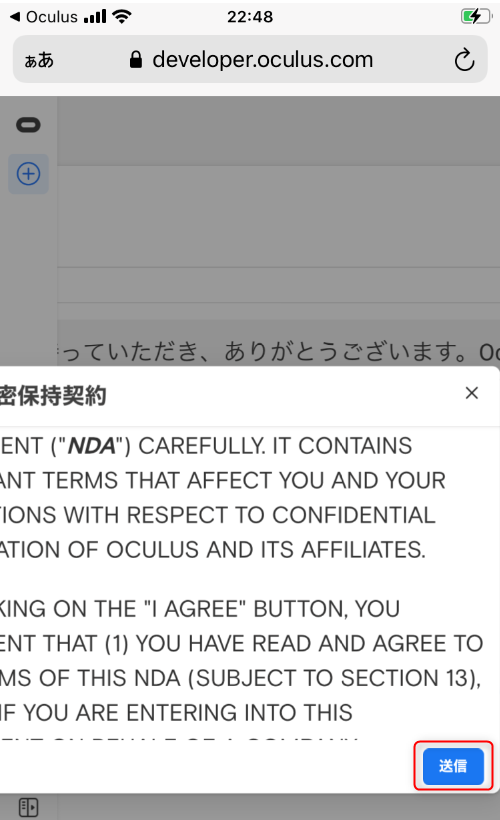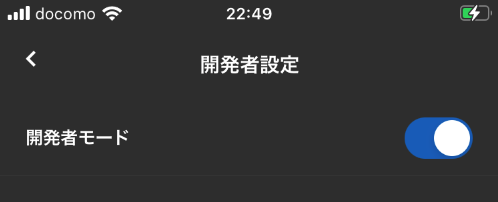Unityを使って3DのVTuber(ブイチューバー)デビューを目指す管理人が、その手順を示していこうと思います。
【関連記事】VTuberのなり方シリーズまとめはコチラ
UnityでOculus Quest2用のアプリケーションを開発してテストするためには、Oculus Quest2を開発者モードにしなくてはいけません。
この記事では、Oculus Quest2を開発者モードに変更する方法を解説します。
基本的にスマートフォンのOculusアプリから行います。
インストールしていない場合はインストールして、Oculus Quest2とペアリングしておきましょう。
1.Oculusアプリを起動する
スマホでOculusアプリを起動します。
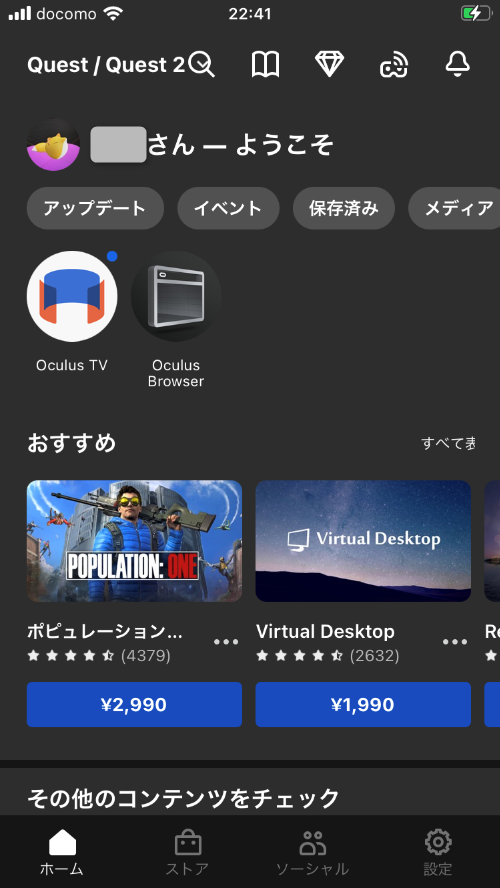
2.設定したいデバイスを選択する
①設定タブを開いて、開発者モードにしたいデバイスの右側にある” v “を選択します。
②”その他の設定”をタップします。
3.開発者モードをONにする
①”その他の設定”の中から”開発者モード”をタップします。
②開発者モードのON/OFFスイッチがあるので、ONにします。
すると、開発者登録の案内が表示されます。
③”作成開始”をタップして登録しましょう。
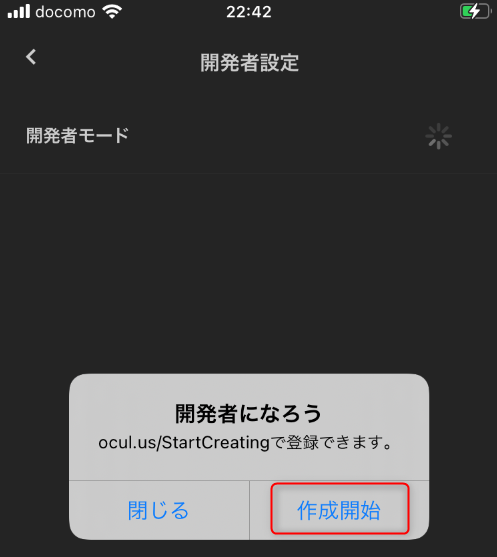
4.開発者登録をする
開発者モードにするには開発者として登録、もしくは開発チームに所属する必要があります。
①アプリで”作成開始”をタップするとブラウザが起動し、Oculusのページに移動します。
②少し下にスクロールすると組織を作成(新規登録)するためのリンクがあるので、タップします。
③画面の指示に従ってログインします。
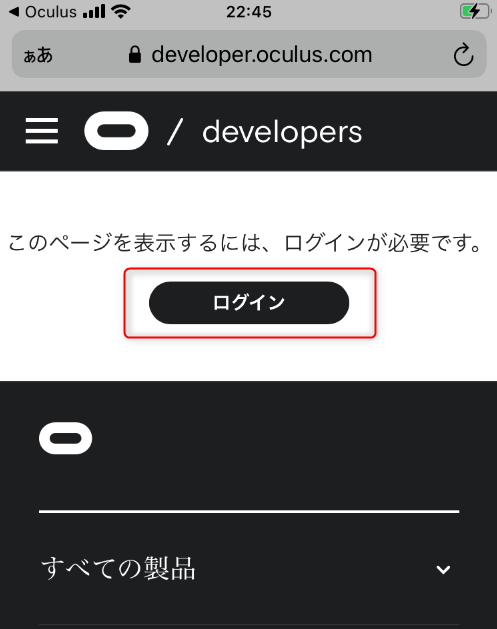
ログインが完了したら設定画面に移動します。
④任意の登録名を入力し、利用規約に同意します。
⑤画面右にスクロールして”送信”ボタンをタップしましょう。
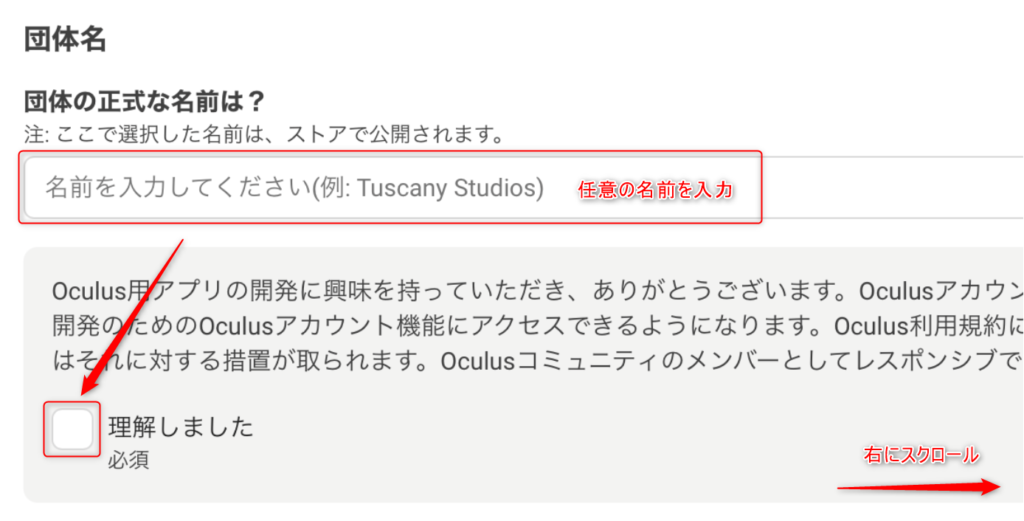
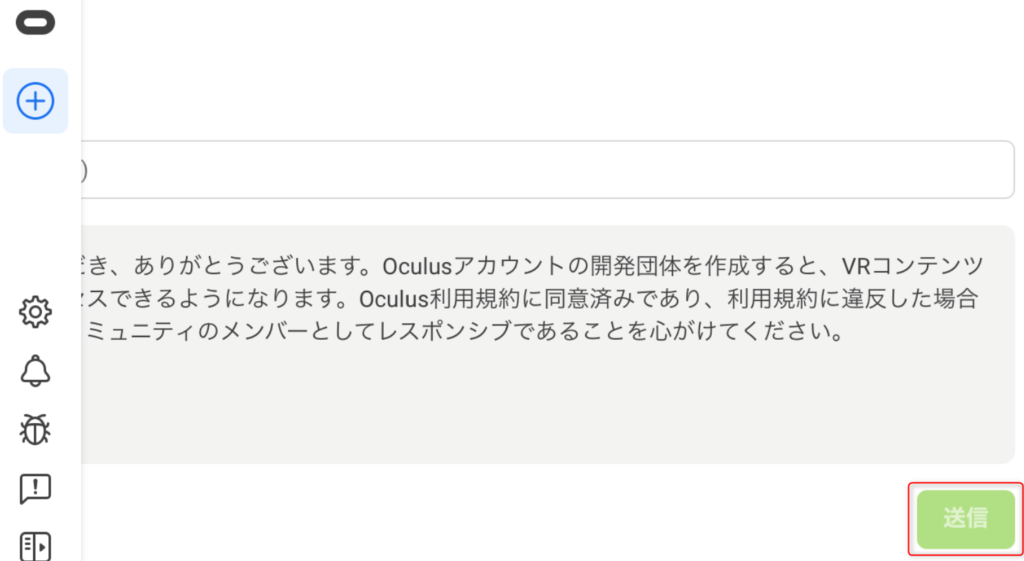
⑤機密保持契約が表示されるため、内容に同意します。
⑥右にスクロールして”送信”ボタンをタップします。
これで開発者登録完了です。
5.開発者モードをONにする
再びOculusアプリに戻って、開発者モードをONにします。
先の工程で開発者登録ができていればONにできます。
Oculus Quest2を再起動する
念のため、Oculus Quest2を再起動しましょう。
Oculus Quest2の電源ボタンを2秒以上長押しして、表示されるメニューから”再起動”を選択します。
開発者モードがONになっていると、Oculus Quest2の設定項目に”開発者”が追加されます。
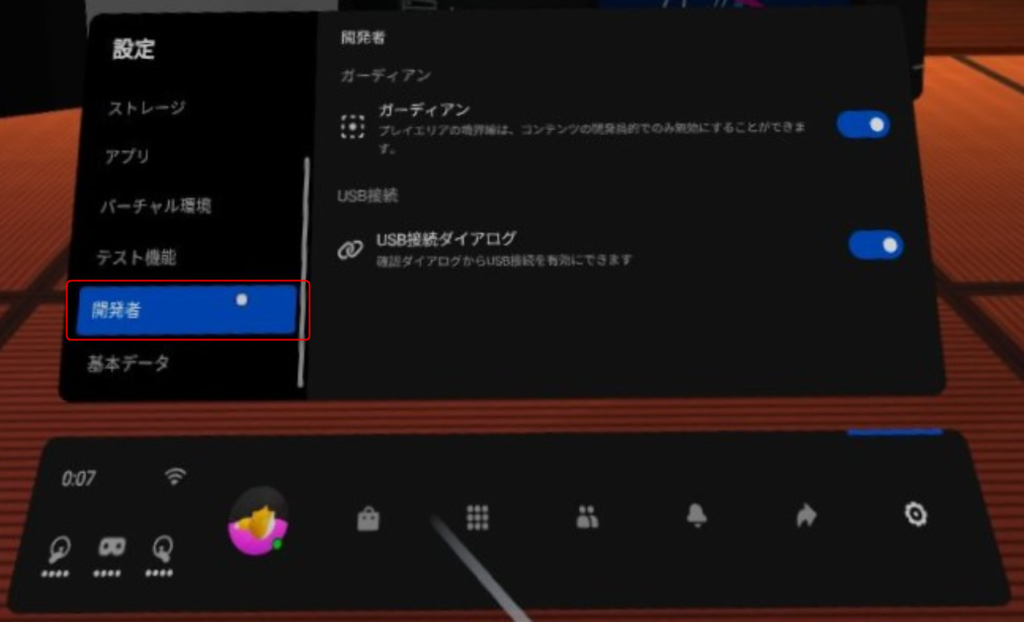
これで開発者モードにすることができました!